YouTube : Comment afficher le site YouTube Desktop sur Android et iOS ?
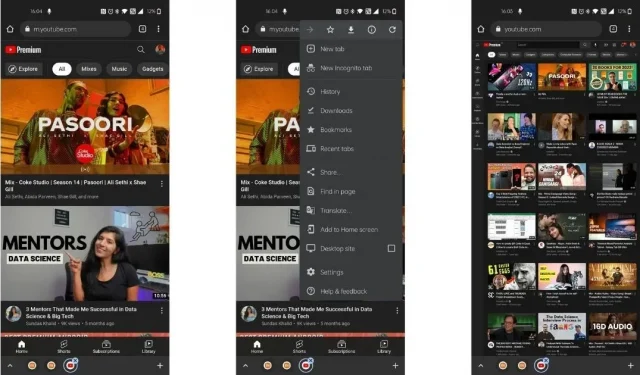
Vous voulez regarder des vidéos YouTube en mode bureau sur votre téléphone ? Dans ce guide, nous allons parcourir toutes les étapes pour activer le mode bureau pour YouTube sur Android et iPhone dans divers navigateurs tels que Chrome, Firefox, Safari (iPhone uniquement) et d’autres navigateurs par défaut. Bien que Google dispose d’une application YouTube dédiée pour les téléphones Android et iOS, parfois pour plusieurs raisons, certaines personnes préfèrent regarder des vidéos YouTube sur le navigateur de leur téléphone.
Bien que le site Web du téléphone pour YouTube soit correct, il n’offre pas autant d’options que le site de bureau, car YouTube s’ouvre sur un écran plus petit. Toutefois, si vous souhaitez que toutes les commandes et tous les paramètres soient disponibles sur le site Web de bureau YouTube, vous pouvez le faire en quelques étapes simples sur votre téléphone. Dans cet article, nous verrons comment afficher YouTube Desktop sur Android et iPhone à l’aide de différents navigateurs.
Comment afficher le site Web YouTube pour PC sur Android
Nous vous expliquerons étape par étape comment vous pouvez vous connecter à YouTube pour PC sur Android dans différents navigateurs tels que Chrome, qui est le navigateur le plus populaire, et vous expliquerons également comment activer le mode bureau pour YouTube dans Firefox et le navigateur par défaut d’Android.
Comment afficher le site Web YouTube pour PC via Google Chrome
- Ouvrez le navigateur Google Chrome sur Android
- Visitez Youtube.com dans le navigateur Chrome ou recherchez Youtube et cliquez sur le premier lien.
- Cliquez sur les trois boutons verticaux dans le coin supérieur droit.
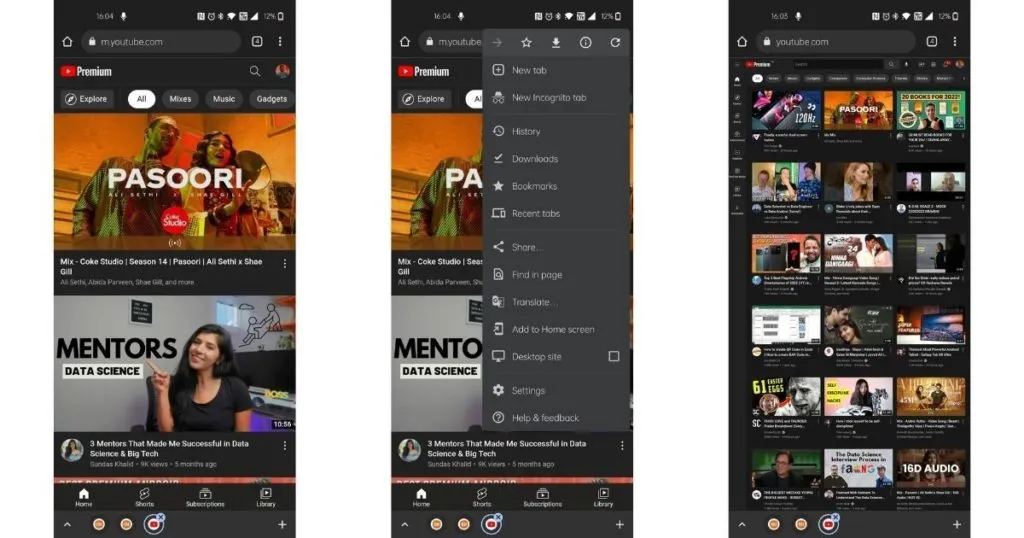
- Cochez la case « Site de bureau »
- Votre navigateur va maintenant charger le site Web Youtube en mode bureau.
Pour quitter le mode bureau, appuyez à nouveau sur les trois points en haut et sélectionnez l’option « Bureau ».
Comment afficher le site Web YouTube pour PC via Firefox
- Ouvrez le navigateur Firefox sur Android
- Visitez Youtube.com dans le navigateur Chrome ou recherchez Youtube et cliquez sur le premier lien.
- Cliquez sur les trois points verticaux dans le coin inférieur droit.
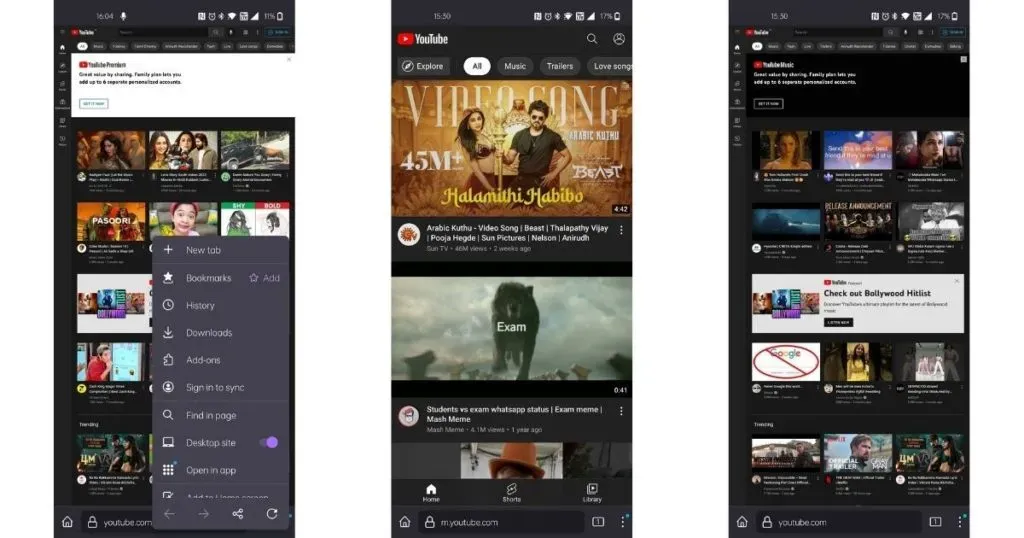
- Activez la bascule intitulée « Site de bureau ».
- Votre navigateur va maintenant charger le site Web Youtube en mode bureau.
A lire également : Utilisation du code YouTube Premium : comment utiliser les codes YouTube Premium ?
Comment afficher YouTube sur PC avec votre navigateur par défaut
Bien que Google Chrome soit le navigateur par défaut sur la plupart des téléphones modernes, certaines marques proposent toujours des téléphones avec un navigateur par défaut. Si vous utilisez le navigateur par défaut, voici comment activer le mode bureau.
- Ouvrir un navigateur sur Android
- Visitez Youtube.com dans votre navigateur par défaut ou recherchez Youtube et cliquez sur le premier lien.
- Trouvez le menu ou trois points verticaux sur l’écran et cliquez dessus.
- Vous obtiendrez plusieurs options, sélectionnez l’option Bureau.
- Votre navigateur par défaut va maintenant charger le site Web Youtube en mode bureau.
Comment afficher le site Web YouTube pour PC sur iPhone
Comme Android, même sur iPhone, vous pouvez regarder YouTube en mode bureau. Nous allons parcourir un guide étape par étape pour activer la même chose dans les navigateurs Safari, Chrome et Firefox.
Comment parcourir YouTube pour PC via Safari
- Ouvrez Safari sur votre iPhone
- Entrez Youtube.com et visitez le site Web dans Safari ou recherchez Youtube et cliquez sur le premier lien.
- Une fois YouTube chargé, cliquez sur l’option « aA » dans la barre supérieure.
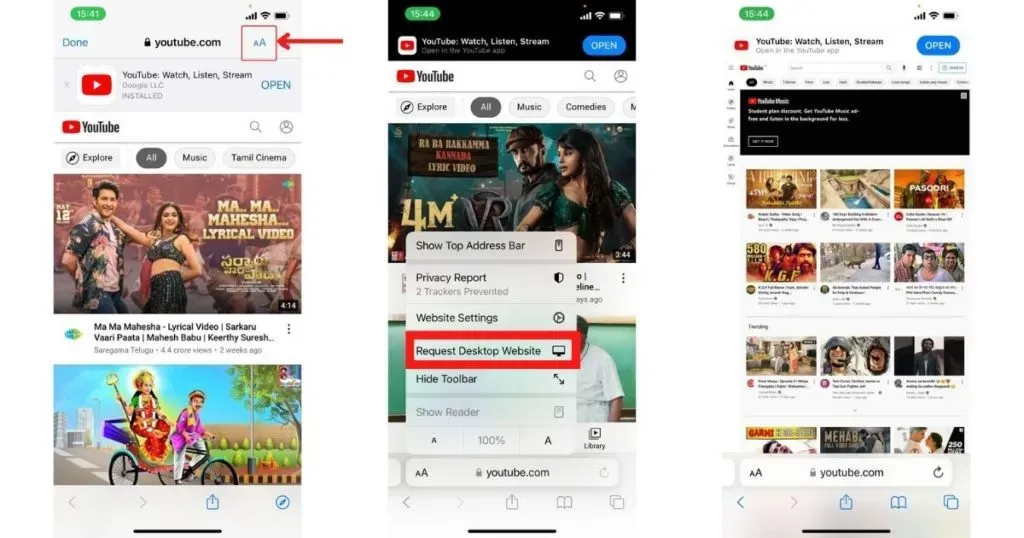
- Dans les options du menu contextuel, cliquez sur Demander un site Web de bureau.
- Safari va maintenant charger le site Web Youtube en mode bureau.
Répétez les mêmes étapes pour quitter le mode bureau.
Comment afficher le site Web YouTube pour PC via Google Chrome
- Ouvrez Google Chrome sur votre iPhone
- Entrez Youtube.com et visitez le site Web dans le navigateur Google Chrome ou recherchez Youtube et cliquez sur le premier lien.
- Lorsque YouTube se charge, cliquez sur les trois points dans le coin inférieur droit.
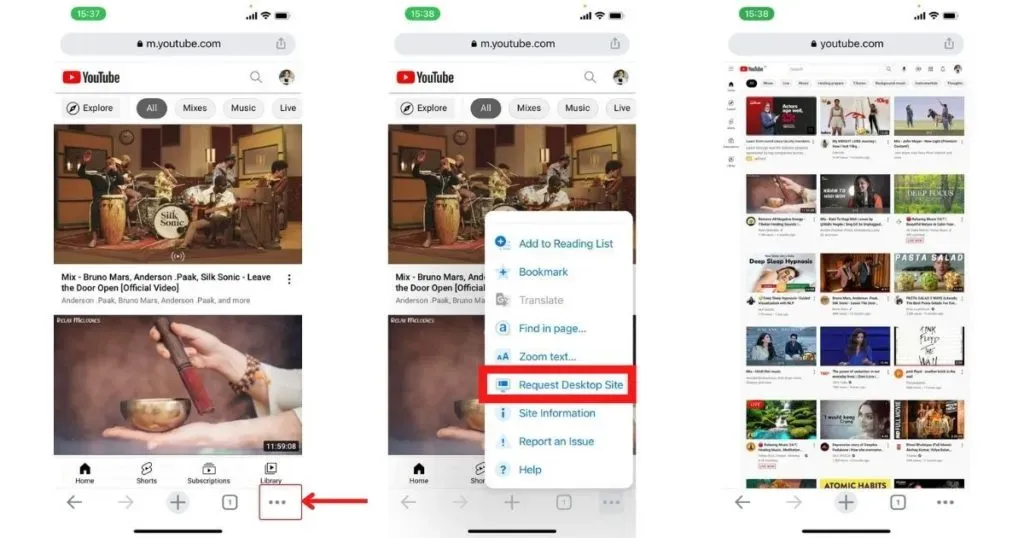
- Dans les options du menu contextuel, cliquez sur Demander un bureau.
- Chrome va maintenant charger le site Web Youtube en mode bureau.
Comment afficher le site Web YouTube pour PC via Firefox
- Ouvrez Firefox sur votre iPhone
- Entrez Youtube.com et visitez le site Web dans le navigateur Firefox ou recherchez Youtube et cliquez sur le premier lien.
- Une fois YouTube chargé, cliquez sur les trois lignes horizontales dans le coin inférieur droit.
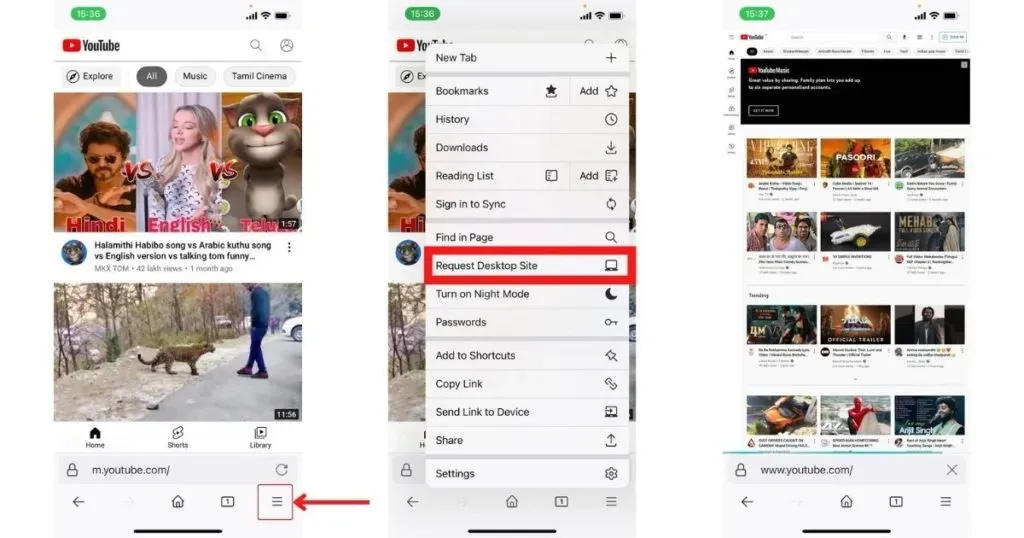
Laisser un commentaire